当你面临「跳出稳定」
「职业倦怠」,「年龄魔咒」等挑战
是安于现状或者主动出击?
认命留在井底或再次勇敢出发?
在种种选择下
小M的回答永远是
先出发
这不,小M近期又开始捣鼓思维导图
实现了“小白”到“高阶大神”的华丽变身
先看一组图片
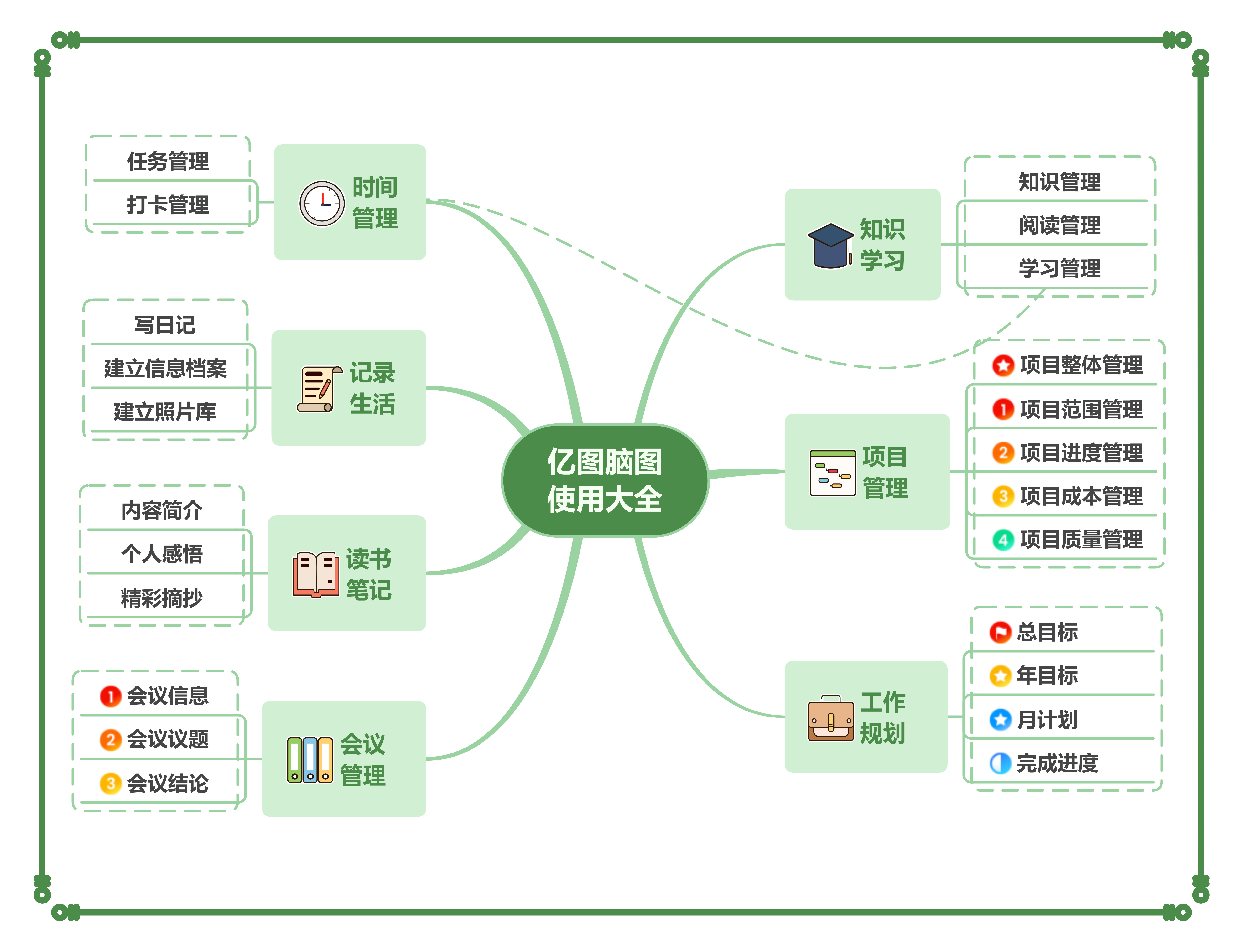
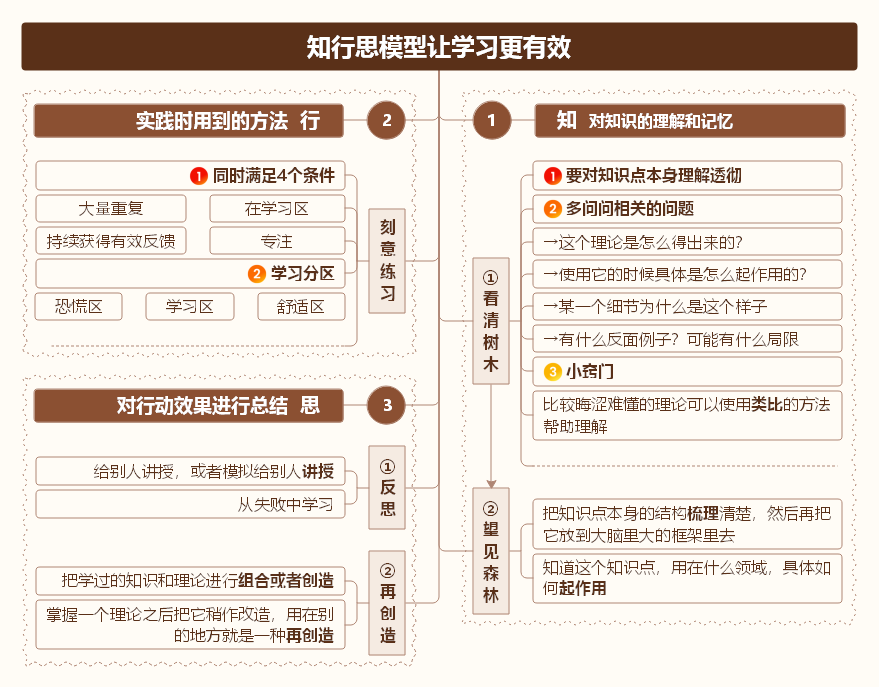
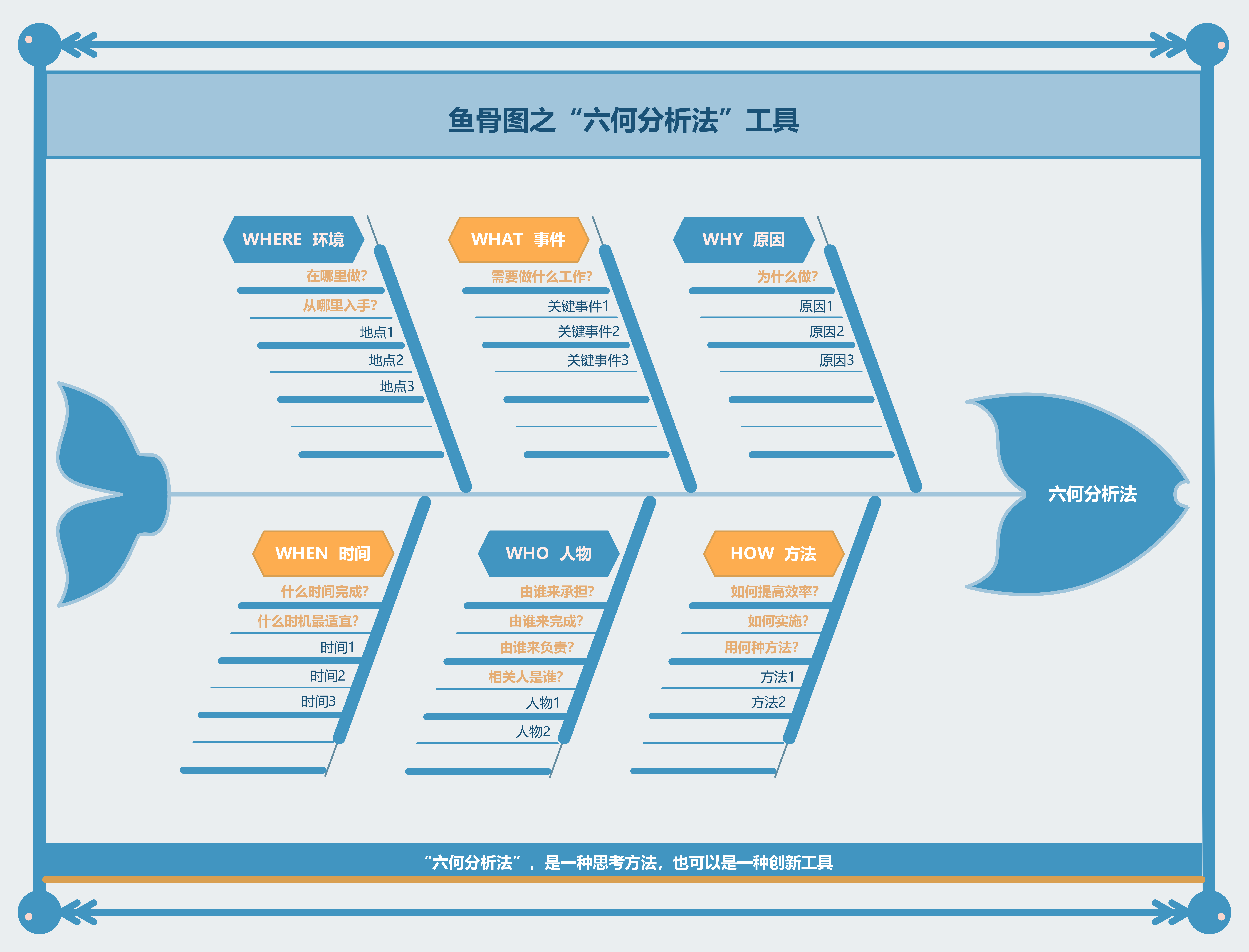
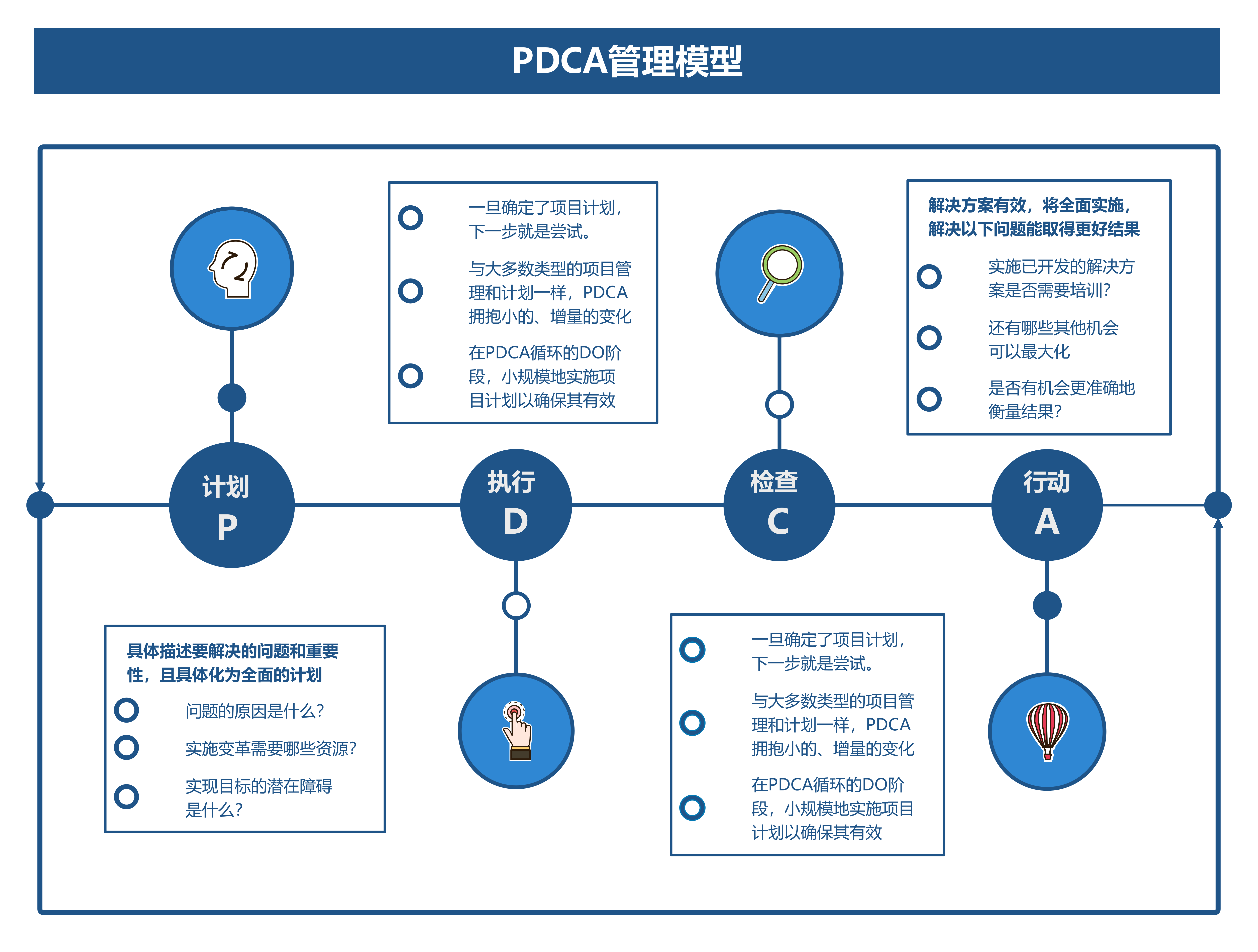
以上思维导图,不同结构,不同板式,但它们都具备几个共同点:详略得当,配色协调,高级感满屏溢出。
这其中暗藏的秘籍就是:他们从类型、结构、美化等几个角度套用了小技巧,画面重点,视觉新鲜感瞬间来袭。
接下来,小M分三部分↓↓↓将其中一些简单又高频的「独家操作」分享给大家。
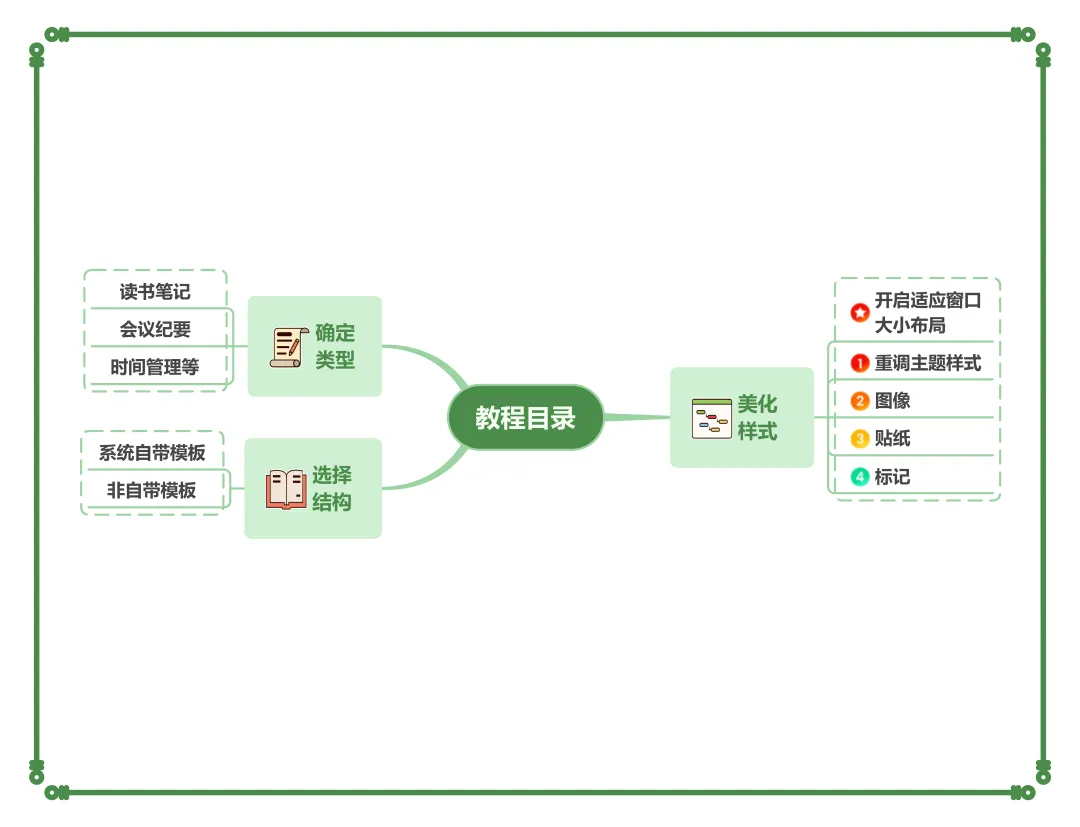
01
确定思维导图类型
在做思维导图前,我们首先要确定做思维导图的类型。常见的思维导图类型有读书笔记类,时间管理类,会议记录类,脚本类等。
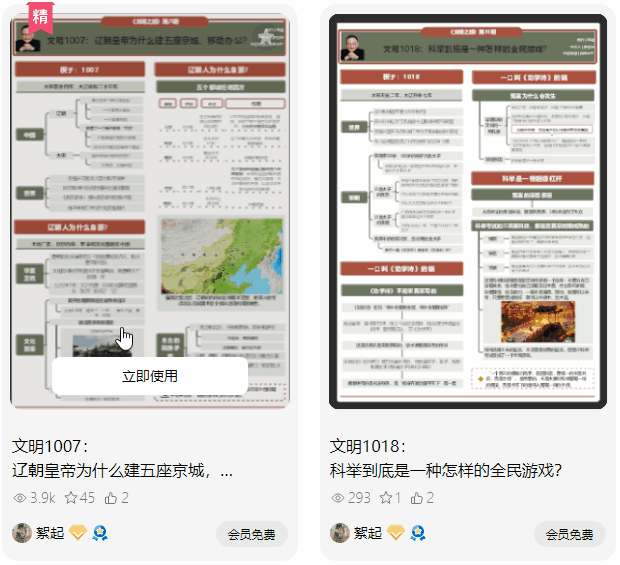
操作Tip:确认导图类型,导图社区搜索🔍关键词
可借鉴社区大牛的同类型作品开拓作图灵感
02
选用思维导图结构
要想思维导图具有「高级感」
结构选择超超超重要
作为一张思维导图的骨干
它能够让你的导图条理清晰
重点突出,具有更强的可读性。
亿图软件提供了多样化的思维导图结构
根据自己的思维逻辑
选择特定的结构进行思维的发散整理
简单快速又有质感保证。
☆ 逻辑图 表达总分关系或分总关系;
☆ 结构图 做组织层次的人员构成或金字塔结构;
☆ 鱼骨图 清晰地表达因果关系;
☆ 时间线 表示事件顺序或事情的先后逻辑。
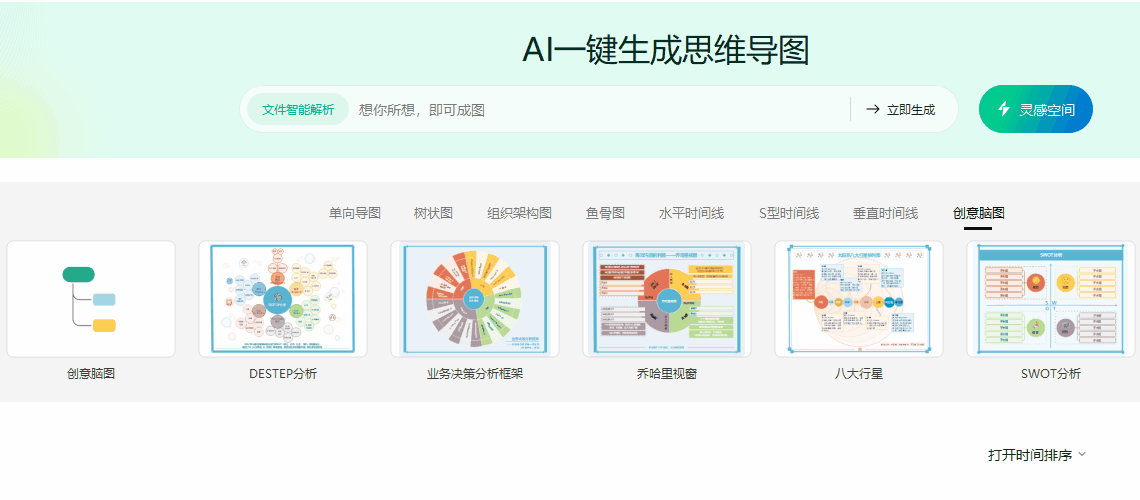
除了软件自带的固有结构模板,你也可以点击右侧“布局类型”面板,选择“想呈现的结构”;
同样可点击右侧“导图风格-主题风格”面板,选择合适的主题,一键替换。
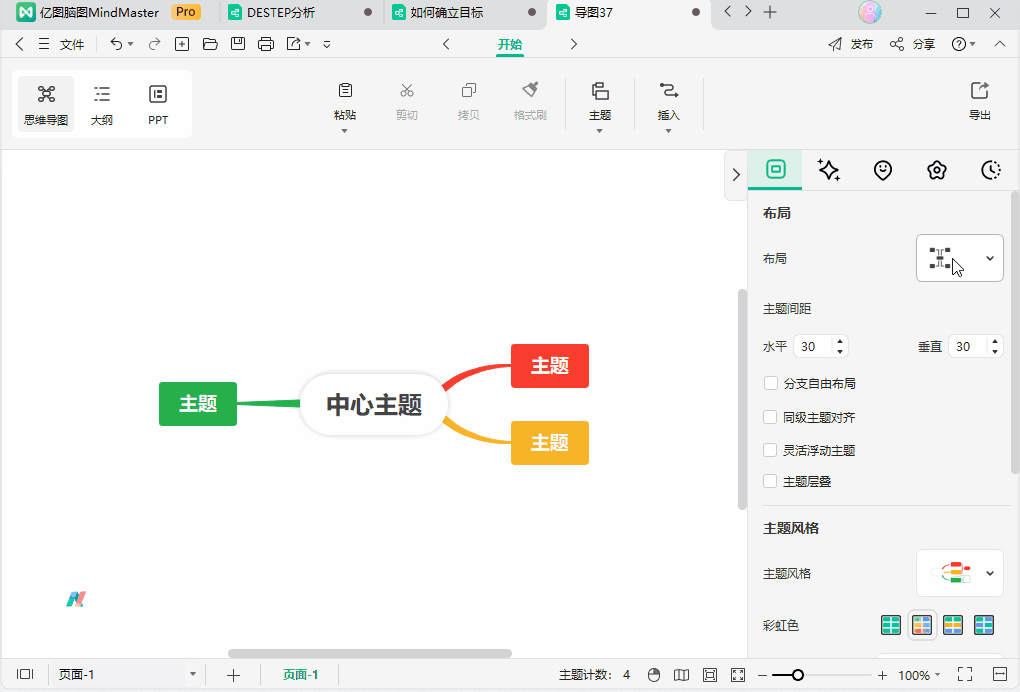
不同的结构类型,能给导图带来不同的加分效果。
接下来对读书笔记和会议纪要类
思维导图制作进行拆解
读书笔记类
👉在规整读书笔记的过程中子主题多采用目录大纲的思维导图做法,即思维导图的框架(子主题,次主题的内容区分)都是依据目录来定。再根据内容延申进行拓展梳理,同时对关键句/词进行进行细节填充。相当于画一颗树🍂,先把主干脉络捋出来,再开枝散叶。
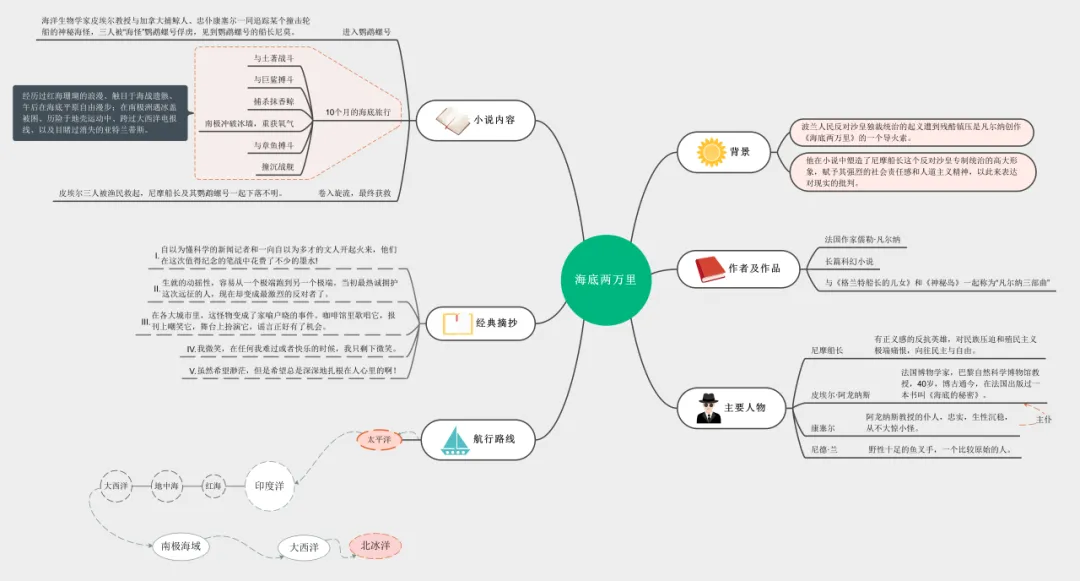
会议纪要类
👉会上,使用思维导图快速记录关键词,并在会后灵活调整各个层级的优先级。在调整完成后,亿图脑图MindMaster支持一键转为大纲、PPT;同时支持导出PDF、Word等格式文档,满足不同的会议纪要格式需求。

03
调整样式
完成思维导图内容填充后,接下来开始调整思维导图的视觉呈现方式,让思维导图更丰富,更有个性,更具有高阶视觉效果。
☆ 开启适应窗口大小布局
进行导图的视觉调整时,开启「适应窗口大小布局」,可以让整体的内容分布更均衡,更有条理和秩序感。

☆ 重调主题样式
亿图脑图自带的主题样式颜值均比较高,无需在图片美化和配色上花较多时间就可以一键套用,稍微调整下细节就可以做出很漂亮的导图。

☆ 插入图像标签
一张图文得当的思维导图和干巴巴纯文字的导图相比,更能刺激大脑产生联想,从而帮助记忆。所以不妨用数字标签、emoji去丰富思维导图,让导图顺序结构更清晰,呈现更趣味化。
一些时间及任务功能标记,是做日程规划、项目管理和时间节点、进度以及人员安排类思维导图的利器。小标记,大用途噢。
此外,插入图像标签尽量选取风格较类似的图片来达到风格的统一。
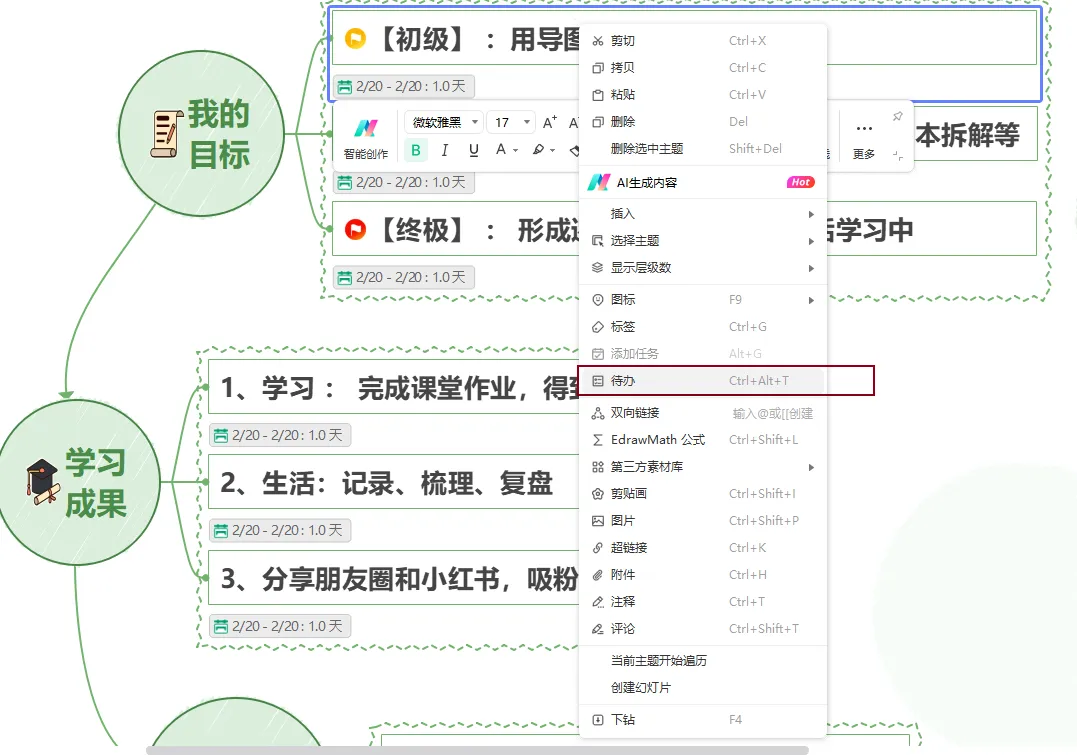
今日的教程分享,大家学会了吗?
如果还有其它想学的功能!!
说不定下一期将会是你期待的教程
最后愿大家能有高昂的拼搏创新热情
保持鲜活的思维和创造力
让灵感「兑出」独家的自己
用导图「碰撞」别样的乐趣


